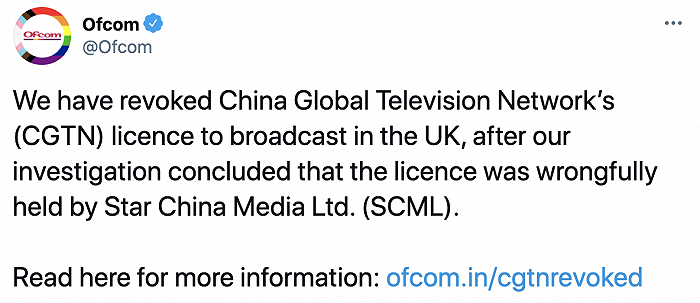问题描述:如何设置360浏览器的自动刷新功能
解决方案:
1、安装360安全浏览器和360极速浏览器。如果你的浏览器不是360的,那么先打开360安全卫士,找到“软件管家”,找到“360安全浏览器”,我们就以次为例,教你如何安装。点击“下载”,点击“下载”,出现下载界面,耐心等待软件下载完毕。
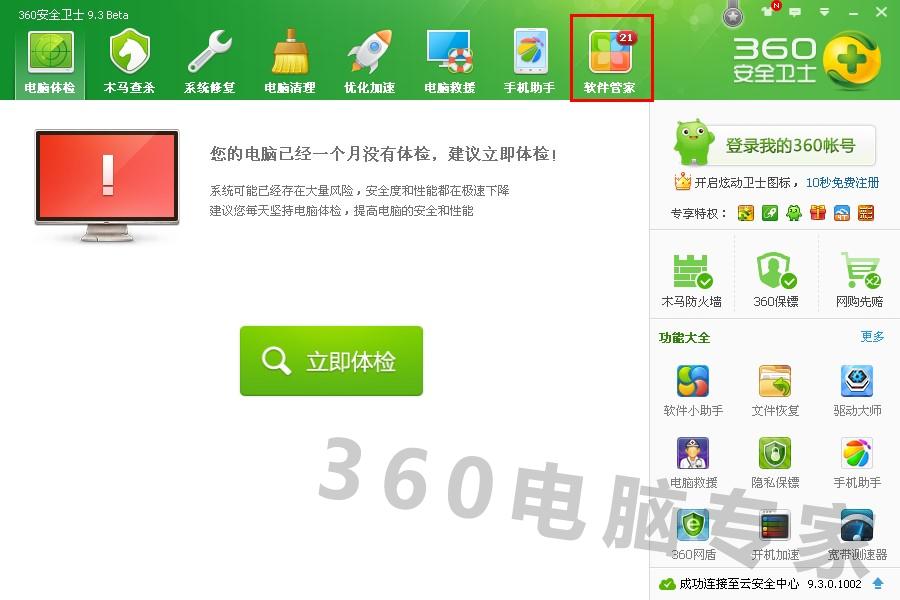
2、下载好后,点击“安装”,在点击“一秒安装”将“360安全浏览器”,安装到你的电脑中。

3、安装完毕,出现360安全浏览器的欢迎界面。

4、360极速浏览器的安装方法参加上述步骤操作,这里不在赘述。
5、360安全浏览器自动刷新页面的设置方法如下:首先找到浏览器右上方的“工具”菜单,选择下拉菜单的“自动刷新”,“设置自动刷新频率”,默认的频率是10s, 可以更改成你希望的设置频率。设置好后点击“确定”。
下一步就是启动。打开“工具”找到“自动刷新”,然后鼠标点击“自动刷新”,此时网页就会按照你设定的时间间隔自动刷新了。


6、此时,你会看到“自动刷新”前面多了个“√”,取消自动刷新的话,就只要再次点击“自动刷新”,“√”消失了,网页的自动刷新就取消了。

7、360极速浏览器自动刷新页面的设置方法如下:首先找到浏览器右上方的类似于“扳手”的图标,点进去找到“工具”,找到“管理扩展程序”。

8、进入到“扩展”,在左边输入“自动刷新”或者在右边找到“自动刷新”的程序。点击“添加到浏览器”,然后单击“安装”。
这时候“自动刷新”的扩展程序就安装好了, 你会在网页的地址框的右侧看到一个类似于“台风”的图标。